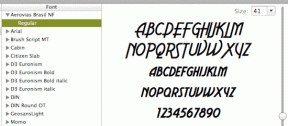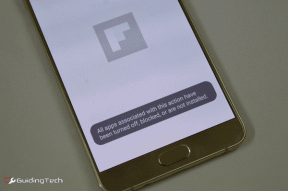10 labākie veidi, kā novērst Google dokumentu lejupielādes problēmas
Miscellanea / / November 29, 2021
Lai gan Google dokumenti pārlūkā Chrome darbojas labi, lietas ne vienmēr darbojas, kā paredzēts. Tikai citu dienu es mēģināju lejupielādēt dokumentu, un tas nedarbojās. Jā, es būtu varējis kopīgoja to tieši ar personu Es gribēju to nosūtīt uz. Bet dažreiz man vienkārši ir nepieciešama bezsaistes kopija, kas neliek man vai maniem līdzstrādniekiem paļauties tikai uz to Google dokumentu patentētais GDOC formāts.

Apskatot apkārtni, es atklāju vairākus iemeslus, kāpēc Google dokumenti neizdodas lejupielādēt dokumentus. Problēmu var veicināt novecojusi tīmekļa kešatmiņa, nepietiekamas failu atļaujas un nepareizi konfigurēti pārlūkprogrammas iestatījumi. Tomēr apskatīsim vairākus problēmu novēršanas padomus, kas man palīdzēja un palīdz ātri atjaunoties.
Arī Guiding Tech
1. Iespējot vairāku failu lejupielādi
Drošības nolūkos pārlūks Chrome neļauj vietnēm vienu pēc otras lejupielādēt failus. Lai pārbaudītu, vai tas tā ir, ielādējiet Google dokumentus jaunā cilnē un pēc tam noklikšķiniet uz piekaramās slēdzenes formas ikonas blakus adreses joslai. Ja Automātiskās lejupielādes iestatījums ir Bloķēt (noklusējums), iestatiet to uz Atļaut.

Atkārtoti ielādējiet Google dokumentus un pēc tam mēģiniet sākt lejupielādi. Tam, visticamāk, vajadzētu darboties.
2. Notīriet Google dokumentu kešatmiņu
Arī novecojusi tīmekļa kešatmiņa var izraisīt dažādas problēmas ar vietnēm un tīmekļa lietotnēm, un Google dokumenti nav izņēmums. Lai to izslēgtu, jums ir jāizdzēš kešatmiņā saglabātie ar tīmekļa lietotni saistītie dati.
Par laimi, jums nav jādzēš visa Chrome kešatmiņa — skatiet šo rokasgrāmatu, lai iegūtu detalizētus norādījumus, kā to izdarīt notīriet tikai Google dokumentu kešatmiņu.
3. Atspējojiet satura bloķēšanas paplašinājumus
Vai pārlūkā Chrome izmantojat reklāmu bloķēšanas paplašinājumu? Tas varētu būt iemesls, kas traucē Google dokumentiem veiksmīgi uzsākt lejupielādi. Izslēdziet paplašinājumu (pārejiet uz Chrome izvēlni > Citi rīki > Paplašinājumi) un pēc tam veiciet jaunu Google dokumentu lejupielādi.

Ja tas darbojas, pievienojiet Google dokumentus paplašinājuma baltajam sarakstam, lai novērstu turpmākus konfliktus.
4. Izmēģiniet inkognito režīmu
Chrome inkognito režīms var palīdzēt apiet dažādas ar pārlūkprogrammu saistītas problēmas, ko izraisa novecojušas pārlūkprogrammas kešatmiņas vai problemātiski paplašinājumi. Atveriet Chrome izvēlni un noklikšķiniet uz Jauns inkognito logs, lai pārslēdzieties uz inkognito režīmu. Pēc tam pierakstieties pakalpojumā Google dokumenti, izmantojot Google konta akreditācijas datus, un mēģiniet lejupielādēt dokumentu.

Ja tas darbojas, iespējams, vēlēsities notīrīt visu pārlūka Chrome kešatmiņu — dodieties uz Chrome iestatījumi > Konfidencialitāte un drošība > Notīrīt pārlūkošanas datus. Vienkārši pārliecinieties, ka neizdzēsiet savas paroles vai automātiskās aizpildīšanas datus.
Turklāt atspējojiet Chrome paplašinājumus — atveriet Chrome izvēlni un pēc tam noklikšķiniet uz Vairāk rīku > Paplašinājumi. Pēc tam atkārtoti iespējojiet tos pa vienam, lai identificētu paplašinājumus, kas kavē Google dokumentu pareizu darbību.
5. Pieprasiet lejupielādes atļaujas
Vai mēģināt lejupielādēt koplietotu dokumentu? Jums var nebūt nepieciešamo atļauju, lai to izdarītu. To norāda pelēkota opcija Lejupielādēt Google dokumentu izvēlnē Fails.

Tādā gadījumā jums nekas cits neatliek, kā vien lūgt faila īpašniekam atļaujas lejupielādēt dokumentu.
Arī Guiding Tech
6. Izrakstieties no citiem Google kontiem
Ja pārlūkā Chrome esat pierakstījies vairākos Google kontos, vislabāk ir izrakstīties no visiem, izņemot to kontu, kuru izmantojat, lai piekļūtu pakalpojumam Google dokumenti.
Noklikšķiniet uz profila portreta Google dokumentu tīmekļa lietotnes augšējā labajā stūrī un pēc tam noklikšķiniet uz Izrakstīties no visiem kontiem.

Pēc tam vēlreiz pierakstieties ar pareizo Google kontu un pēc tam mēģiniet lejupielādēt dokumentu pakalpojumā Google dokumenti.
7. Sadalīts dokuments
Google dokumenti var nelejupielādēt lielus dokumentus (piemēram, tos, kuros ir daudz attēlu), it īpaši, ja runa ir par to eksportēšanu PDF formātā.
Mēģiniet sadalīt dokumentu vairākās daļās un lejupielādēt tās atsevišķi — vienmēr varat apvienot sadalītos PDF failus pēc tam.
8. Drukāt PDF formātā
Ja failu sadalīšana vairākās daļās izklausās kā apgrūtinājums, varat tos “drukāt” PDF formātā. Atveriet Google dokumentu izvēlni Fails, atlasiet Drukāt un dialoglodziņā Drukāt atlasiet opciju Saglabāt kā PDF. Tomēr iegūtie faili būtu diezgan lieli.

Varat arī atlasīt PDF printerus, piemēram, Adobe PDF vai Microsoft Print to PDF, nevis Chrome iebūvēto opciju Saglabāt kā PDF.
9. Atspējot aparatūras paātrinājumu
Foruma pļāpāšana liecina Chrome aparatūras paātrinājuma funkcionalitāte kā iespējamo iemeslu neveiksmīgām lejupielādēm. Lai pārbaudītu, vai tas tā ir, atveriet Chrome iestatījumus, izvērsiet Papildu, noklikšķiniet uz Sistēma, izslēdziet slēdzi blakus "Izmantot aparatūras paātrinājumu, ja tas ir pieejams" un pēc tam noklikšķiniet uz Restartēt.

Pieņemsim, ka pēc tam Google dokumenti sāk parasti lejupielādēt dokumentus. Tādā gadījumā jums ir jāizpēta Chrome atjaunināšana (kā līdzekli, lai atrisinātu visas zināmās problēmas), jo aparatūras paātrinājuma atspējošana var negatīvi ietekmēt pārlūkprogrammas veiktspēju.
10. Izmantojiet citu tīmekļa pārlūkprogrammu
Google dokumenti vislabāk darbojas pārlūkā Chrome. Bet, ja joprojām rodas problēmas ar dokumentu lejupielādi, mēģiniet izmantot citu tīmekļa pārlūkprogrammu, piemēram, Firefox, Edge vai Safari.
Ja tas izlabo lietas, iespējams, vēlēsities to darīt atiestatīt Chrome— nepareizi konfigurētu pārlūkprogrammas iestatījumu atgriešana uz noklusējuma iestatījumiem, iespējams, varētu atrisināt Google dokumentu lejupielādes problēmas.
Arī Guiding Tech
Sāciet lejupielādi
Lejupielādes kļūmes pakalpojumā Google dokumenti lielākoties ir salīdzinoši viegli labojamas. Noteikti veiciet atmiņā izplatītos labojumus (piemēram, Google dokumentu kešatmiņas notīrīšanu, inkognito režīmu, pārbaudiet automātiskās lejupielādes atļaujas utt.), lai zinātu, kā rīkoties nākamreiz, kad saskaraties ar līdzīgu jautājumiem.
Nākamais: Vai joprojām sākat lietot Google dokumentus? Izmēģiniet šos lieliskos padomus un trikus, lai to izmantotu kā profesionālis.